HP ProDesk 600 G2 Microtower PC (ENERGY STAR) User Manual
Browse online or download User Manual for Unknown HP ProDesk 600 G2 Microtower PC (ENERGY STAR). HP ProDesk 600 G2 Microtower PC 하드웨어 참조 설명서
- Page / 50
- Table of contents
- BOOKMARKS
- 하드웨어 참조 설명서 1
- 본 설명서 정보 3
- 본 설명서 정보 4
- 표준 구성 기능 7
- 앞면 패널 구성 요소 8
- 뒷면 패널 구성 요소 9
- 일련 번호 위치 9
- 1 장 제품 기능 10
- 하드웨어 업그레이드 11
- 컴퓨터 액세스 패널 분리 12
- 컴퓨터 액세스 패널 교체 13
- 앞면 베젤 분리 14
- 슬림형 광 드라이브 베젤 블랭크 분리 15
- 앞면 베젤 교체 16
- 시스템 보드 연결 16
- 추가 메모리 설치 18
- DIMM 소켓 설치 19
- 확장 카드 분리 또는 설치 21
- 다른 부품에 의해 카드가 긁히지 않도록 주의하십시오 22
- 2 장 하드웨어 업그레이드 22
- 드라이브 설치 및 분리 26
- 9.5mm 슬림형 광 드라이브 분리 27
- 이 밖으로 꺼냅니다(2) 28
- 9.5mm 슬림형 광 드라이브 설치 29
- 하드 드라이브 분리 31
- 하드 드라이브 설치 33
- 보안 잠금 장치 설치 36
- HP 비즈니스 PC 보안 잠금 장치 V2 37
- 앞면 베젤 보안 41
- 정전기 손상 방지 46
- 컴퓨터 작동 지침, 일반 관리 및 운반 준비 47
- 광 드라이브 주의사항 48
- 내게 필요한 옵션 49
Summary of Contents
하드웨어 참조 설명서HP ProDesk 600 G2 MT 비즈니스 PC
41 장 제품 기능
2하드웨어 업그레이드서비스 기능이 컴퓨터에는 업그레이드와 서비스를 보다 쉽게 수행할 수 있는 기능이 있습니다. 이 장에서 설명하는일부 설치 과정에는 Torx T15 또는 일자 드라이버가 필요합니다.경고 및 주의업그레이드를 수행하기 전에 본 설명서의 해당 지침, 주의 사
컴퓨터 액세스 패널 분리내부 부품에 액세스하려면 액세스 패널을 분리해야 합니다.1. 컴퓨터를 열지 못하게 하는 모든 보안 장치를 제거/분리합니다.2. 컴퓨터에서 모든 이동식 미디어(예: CD 또는 USB 플래시 드라이브)를 제거합니다.3. 운영 체제에 따라 컴퓨터를 적
컴퓨터 액세스 패널 교체패널을 컴퓨터 위에 놓고(1) 찰칵 잠길 때까지 앞쪽으로 밉니다(2).컴퓨터 액세스 패널 교체7
앞면 베젤 분리1. 컴퓨터를 열지 못하게 하는 모든 보안 장치를 제거/분리합니다.2. 컴퓨터에서 모든 이동식 미디어(예: CD 또는 USB 플래시 드라이브)를 제거합니다.3. 운영체제에 따라 컴퓨터를 적절히 종료한 후 모든 외부 장치의 전원을 끕니다.4. 콘센트에서 전
슬림형 광 드라이브 베젤 블랭크 분리일부 모델의 경우 슬림형 광 드라이브 베이가 베젤 블랭크로 덮여 있습니다. 광 드라이브를 설치하기 전에 베젤 블링크를 분리합니다. 베젤 블랭크를 분리하려면 다음과 같이 하십시오.1. 액세스 패널 및 앞면 베젤을 분리합니다.2. 베젤
앞면 베젤 교체베젤 하단 모서리에 있는 고리 세 개를 섀시의 사각형 구멍에 삽입한 다음(1) 베젤의 윗면을 섀시 쪽으로돌려(2) 딸깍하고 소리가 나도록 고정합니다.시스템 보드 연결다음 그림과 표를 참조하여 모델 번호에 해당하는 시스템 보드 커넥터를 확인합니다.번호 시스
번호 시스템 보드 연결단자 시스템 보드 레이블 색상 구성 요소5배터리BAT검정 배터리6직렬 포트COMB검정 선택 사양 보조 직렬 포트7DIMM4(채널 A)DIMM4흰색 메모리 모듈8DIMM3(채널 A)DIMM3검정 메모리 모듈9DIMM2(채널 B)DIMM2흰색 메모리
추가 메모리 설치이 컴퓨터에는 DDR4-SDRAM(Double Data Rate 4 Synchronous Dynamic Random Access Memory) DIMM(DualInline Memory Modules)이 제공됩니다.DIMM시스템 보드의 메모리 소켓에 산업
DIMM 소켓 설치시스템 보드에는 각 채널마다 2 개씩 모두 4 개의 DIMM 소켓이 있습니다. 각 소켓은 DIMM1, DIMM2,DIMM3 및 DIMM4 라고 표시되어 있습니다. 소켓 DIMM1 및 DIMM2 는 메모리 채널 B 에서 작동하고 소켓DIMM3 및 DIM
© Copyright 2015 HP Development Company,L.P.Microsoft 와 Windows 는 Microsoft 그룹의 미국 등록 상표입니다.본 설명서의 내용은 사전 통지 없이 변경될수 있습니다. HP 제품 및 서비스에 대한 유일한 보증은 제품
5. 컴퓨터 액세스 패널을 분리합니다.경고! 뜨거운 표면으로 인한 부상의 위험이 있으므로 열이 식은 다음 내부 시스템 부품을 만지십시오.6. 메모리 모듈 소켓 (1)의 양쪽 래치를 모두 열고 소켓 (2)에 메모리 모듈을 삽입합니다.참고: 메모리 모듈은 한 가지 방식으로
확장 카드 분리 또는 설치이 컴퓨터에는 PCI Express x1 확장 소켓 3 개와 PCI Express x16 확장 소켓 1 개가 있습니다.참고: PCI Express x16 소켓에 PCI Express x1, x8 또는 x16 확장 카드를 설치할 수 있습니다.듀얼
b. PCI Express x1 카드를 빼내려면 카드의 양쪽 끝을 잡고 커넥터가 소켓에서 빠질 때까지 앞뒤로 조심스럽게 움직입니다. 카드를 위로 들어 올린 다음(1) 섀시 안에서 빼내어(2) 분리합니다.다른 부품에 의해 카드가 긁히지 않도록 주의하십시오.162 장
c. PCI Express x16 카드를 빼내려면 카드에서 확장 소켓 뒷면의 고정쇠(Retention Arm)를 잡아 당겨 커넥터가 소켓에서 완전히 빠질 때까지 카드를 앞뒤로 조심스럽게 움직입니다. 카드를 위로 들어 올린 다음 섀시 안에서 빼내어 분리합니다. 다른 부품
12. 슬롯 덮개 고정 래치를 뒤로 돌려 확장 카드를 고정합니다.13. 필요한 경우 설치된 카드에 외부 케이블을 연결합니다. 필요한 경우 시스템 보드에 내부 케이블을연결합니다.14. 컴퓨터 액세스 패널을 다시 장착합니다.15. 전원 코드와 외부 장치를 모두 다시 연결한
드라이브 위치19.5mm 슬림형 광 드라이브 베이23.5 인치 보조 하드 드라이브 베이33.5 인치 기본 하드 드라이브 베이참고: 컴퓨터의 드라이브 구성은 위에 나온 드라이브 구성과 다를 수 있습니다.컴퓨터에 설치된 저장 장치의 종류와 크기를 확인하려면 Computer
드라이브 설치 및 분리드라이브를 설치하려면 다음 지침을 따르십시오.●주 SATA(Serial ATA) 하드 드라이브는 SATA0 레이블이 있는 시스템 보드의 주 SATA 커넥터(진한 파란색)에 연결해야 합니다.●보조 하드 드라이브 및 광 드라이브를 시스템 보드의 연한
9.5mm 슬림형 광 드라이브 분리1. 컴퓨터를 열지 못하게 하는 모든 보안 장치를 제거/분리합니다.2. 컴퓨터에서 모든 이동식 미디어(예: CD 또는 USB 플래시 드라이브)를 제거합니다.3. 운영체제에 따라 컴퓨터를 적절히 종료한 후 모든 외부 장치의 전원을 끕니다
7. 드라이브의 아랫면에 있는 녹색 분리 래치를 위쪽으로 누른 다음(1) 드라이브를 밀어 드라이브 베이 밖으로 꺼냅니다(2).222 장 하드웨어 업그레이드
9.5mm 슬림형 광 드라이브 설치1. 컴퓨터를 열지 못하게 하는 모든 보안 장치를 제거/분리합니다.2. 컴퓨터에서 모든 이동식 미디어(예: CD 또는 USB 플래시 드라이브)를 제거합니다.3. 운영체제에 따라 컴퓨터를 적절히 종료한 후 모든 외부 장치의 전원을 끕니다
본 설명서 정보이 안내서에는 HP ProDesk 비즈니스 PC 의 업그레이드에 필요한 기본적인 정보가 있습니다.경고! 지시 사항을 따르지 않으면 부상을 당하거나 생명을 잃을 수 있습니다.주의: 지시 사항을 따르지 않으면 장비가 손상되거나 정보가 유실될 수 있습니다.참고
9. 섀시 앞면을 통해 광 드라이브를 베이 안으로 끝까지 밀어 넣어(1) 녹색 래치가 섀시 프레임에 고정되도록 합니다(2).10. 전원 케이블(1) 및 데이터 케이블(2)을 광 드라이브의 뒷면에 연결합니다.11. 새 드라이브를 설치하는 경우 시스템 보드의 연한 파란색
하드 드라이브 분리참고: 이전 하드 드라이브를 분리하기 전에 하드 드라이브의 데이터를 백업해야 데이터를 새 하드 드라이브로 전송할 수 있습니다.1. 컴퓨터를 열지 못하게 하는 모든 보안 장치를 제거/분리합니다.2. 컴퓨터에서 모든 이동식 미디어(예: CD 또는 USB
7. 드라이브 옆에 있는 녹색 래치를 바깥쪽으로 당기고(1) 드라이브를 베이 밖으로 꺼냅니다(2).262 장 하드웨어 업그레이드
하드 드라이브 설치1. 컴퓨터를 열지 못하게 하는 모든 보안 장치를 제거/분리합니다.2. 컴퓨터에서 모든 이동식 미디어(예: CD 또는 USB 플래시 드라이브)를 제거합니다.3. 운영체제에 따라 컴퓨터를 적절히 종료한 후 모든 외부 장치의 전원을 끕니다.4. 콘센트에서
●검정색 M3 어댑터 브래킷 나사 4 개를 브래킷 측면에서 드라이브로 설치하여 베이 어댑터 브래킷에 드라이브를 고정합니다.7. 네 개의 장착 나사를 3.5 인치 드라이브나 2.5 인치 드라이브 어댑터 브래킷의 양쪽 면에 설치합니다(한 면에 두 개씩).참고: HP 는 하
8. 장착 나사를 유도 슬롯에 맞춰 드라이브가 제자리에 들어갈 때까지 드라이브 베이에 드라이브를밀어 넣습니다.9. 전원 케이블(1) 및 데이터 케이블(2)을 하드 드라이브의 뒷면에 연결합니다.10. 새 드라이브를 설치하는 경우 데이터 케이블의 반대쪽 끝을 해당 시스템
보안 잠금 장치 설치아래와 다음 페이지에 걸쳐 표시되어 있는 보안 잠금 장치를 사용해 컴퓨터를 보호할 수 있습니다.케이블 잠금 장치302 장 하드웨어 업그레이드
자물쇠HP 비즈니스 PC 보안 잠금 장치 V21. 해당 환경에 적합한 나사를 사용하여(나사는 제공되지 않음) 보안 케이블 조임 장치를 책상에 부착한 다음(1) 덮개를 케이블 잠금 장치의 밑판에 끼웁니다(2).보안 잠금 장치 설치31
2. 고정된 물체에 보안 케이블을 고리 모양으로 감습니다.3. 보안 케이블을 밀어 보안 케이블 조임 장치에 통과시킵니다.322 장 하드웨어 업그레이드
4. 모니터 잠금 장치의 가위 손잡이 두 개를 당겨서 떼고 잠금 장치를 모니터 뒤쪽 보안 슬롯에 끼운다음(1) 가위 손잡이를 닫아 잠금 장치를 제자리에 고정합니다.(2) 케이블 가이드를 모니터 잠금 장치의 가운데로 끼웁니다(3).5. 보안 케이블을 밀어 모니터에 설치된
iv 본 설명서 정보
6. 해당 환경에 적합한 나사를 사용하여(나사는 제공되지 않음) 주변 장치 케이블 조임 장치를 책상에부착한 다음(1) 주변 장치 케이블을 조임 장치의 밑판에 놓습니다(2).7. 보안 케이블을 주변 장치 케이블 조임 장치의 구멍에 끼웁니다.342 장 하드웨어 업그레이
8. 제공된 나사를 사용하여 잠금 장치를 섀시에 고정합니다(1). 보안 케이블의 플러그 끝을 잠금 장치에 삽입하고(2) 버튼을 눌러(3) 잠급니다. 잠금을 풀려면 제공된 열쇠를 사용하십시오.9. 모든 단계가 완료되면 워크스테이션에 모든 장치가 안전하게 연결됩니다.앞면
주의: 전원이 켜져 있든 꺼져 있든 상관없이, 가동 중인 AC 콘센트에 시스템이 연결되어 있으면시스템 보드에 항상 전압이 흐르는 것입니다. 컴퓨터 내부 부품의 손상을 방지하려면 전원 코드를분리해야 합니다.5. 컴퓨터 액세스 패널을 분리합니다.6. 섀시 앞쪽을 통해 중앙
A배터리 교체컴퓨터에 설치된 배터리는 실시간 시계에 전원을 공급합니다. 배터리를 교체하는 경우 컴퓨터에 처음설치된 것과 동일한 배터리를 사용합니다. 이 컴퓨터는 3V 리튬 코인 셀 배터리가 설치되어 있습니다.경고! 컴퓨터에는 내부 리튬 이산화망간 배터리가 들어 있습니다
b. 양극이 위로 오게 하여 교체 배터리를 제자리에 넣습니다. 배터리가 배터리 홀더의 올바른 위치에 자동으로 고정됩니다.유형 2a. 홀더에서 배터리를 분리하려면 배터리 한쪽 끝 위로 튀어 나온 금속 고정쇠를 누릅니다. 배터리가 위로 올라오면 배터리를 꺼냅니다 (1).b
b. 새 배터리를 넣고 클립을 원래 위치대로 돌려 놓습니다.참고: 배터리를 교체한 후 다음 단계를 사용하여 이 절차를 완료합니다.8. 컴퓨터 액세스 패널을 다시 장착합니다.9. 전원 코드와 외부 장치를 모두 다시 연결한 다음 컴퓨터를 켭니다.10. Computer Se
B정전기 방전손이나 기타 전기 도체에서 방전되는 정전기는 시스템 보드나 기타 정전기에 민감한 장치를 손상시킬수 있습니다. 이러한 유형의 손상은 장치의 예상 수명을 단축시킬 수 있습니다.정전기 손상 방지정전기 손상을 방지하려면 다음 주의 사항을 준수해야 합니다.●제품을
C컴퓨터 작동 지침, 일반 관리 및 운반 준비컴퓨터 작동 지침 및 일반 관리컴퓨터 및 모니터를 올바르게 설치하고 관리하려면 다음 지침에 따릅니다.●과도한 습기나 직사광선을 피하고 온도가 너무 높거나 낮은 곳에 컴퓨터를 두지 마십시오.●튼튼하고 평평한 표면에서 두고 컴퓨
광 드라이브 주의사항광 드라이브를 사용하거나 청소할 경우 다음 지침을 준수해야 합니다.사용 시●사용 도중 드라이브를 이동하지 마십시오. 드라이브를 읽는 중 오작동을 일으킬 수 있습니다.●온도가 갑작스럽게 변하는 환경에 드라이브를 노출시키지 마십시오. 장치 내부가 응결될
D내게 필요한 옵션HP 는 독립 실행형으로 또는 적절한 지원 장치와 함께 사용하여 장애가 있는 사람들을 포함하여 누구나사용할 수 있는 제품과 서비스를 디자인하고 생산하고 판매합니다.지원되는 지원 기술HP 제품은 다양한 운영 체제 지원 기술을 지원하며 추가 지원 기술와
목차1 제품 기능 ...
색인DDIMM. 메모리참조ㄱ광 드라이브분리 21설치 23예방 조치 42청소 42ㄴ내게 필요한 옵션 43ㄷ뒷면 패널 구성 요소 3드라이브설치 20위치 19케이블 연결 20ㅁ메모리설치 12소켓 개수 13제품 사양 12ㅂ배터리 교체 37보안HP 비즈니스 PC 보안 잠금 장치
부록 B 정전기 방전 ...
1제품 기능표준 구성 기능부품은 모델에 따라 다릅니다. 컴퓨터 모델에 설치된 하드웨어 및 소프트웨어에 대한 지원과 자세한 내용은 HP Support Assistant 유틸리티를 실행하십시오.표준 구성 기능1
앞면 패널 구성 요소모델에 따라 드라이브 구성이 다를 수 있습니다. 일부 모델의 경우 광학 드라이브 베이가 베젤 블랭크로덮여 있습니다.1슬림형 광 드라이브(선택 사양)6SD 카드 리더(선택 사양)2이중 상태 전원 버튼7하드 드라이브 작동 표시등3USB 2.0 충전(전원
뒷면 패널 구성 요소1PS/2 키보드 연결단자(자주색)7PS/2 마우스 연결단자(녹색)2DisplayPort 모니터 커넥터8직렬 연결단자3VGA 모니터 연결단자9RJ-45 네트워크 연결단자4USB 3.0 포트(파랑)10S4/S5 에서 절전 모드 해제 기능이 있는USB





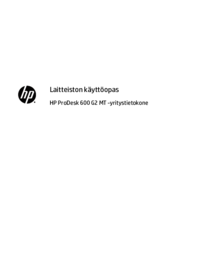














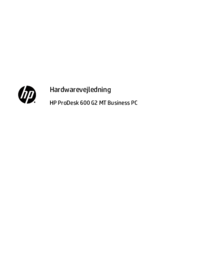





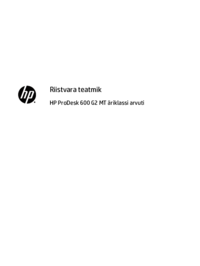






 (31 pages)
(31 pages) (70 pages)
(70 pages) (25 pages)
(25 pages) (42 pages)
(42 pages) (58 pages)
(58 pages) (14 pages)
(14 pages) (60 pages)
(60 pages) (30 pages)
(30 pages)
 (14 pages)
(14 pages) (25 pages)
(25 pages) (50 pages)
(50 pages)








Comments to this Manuals